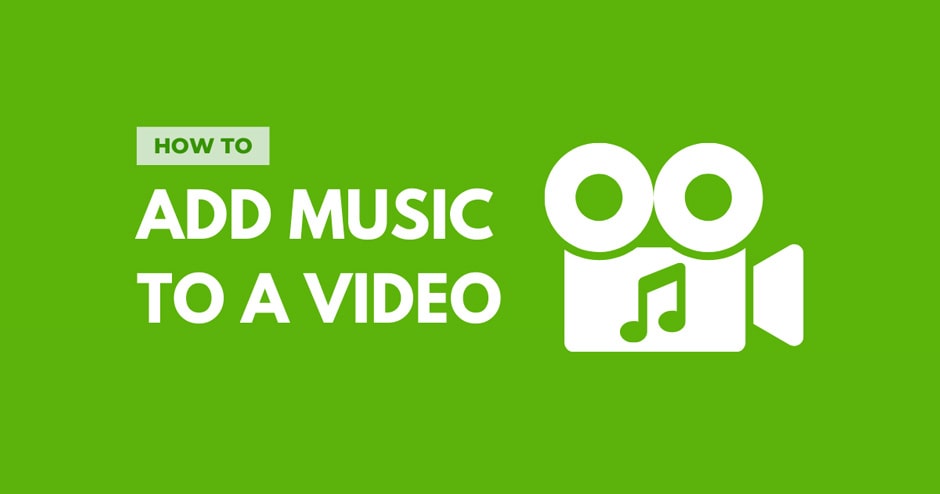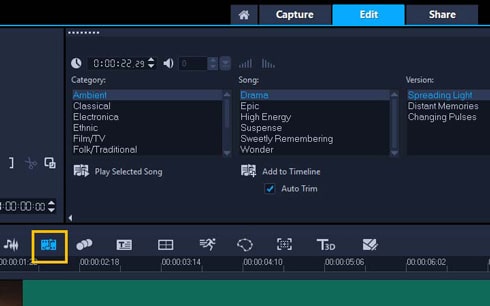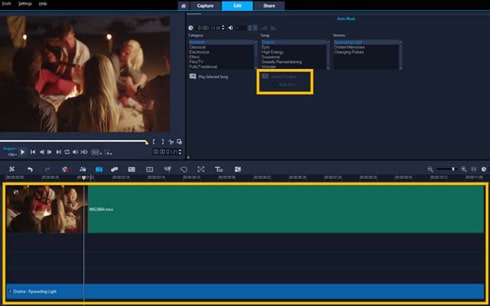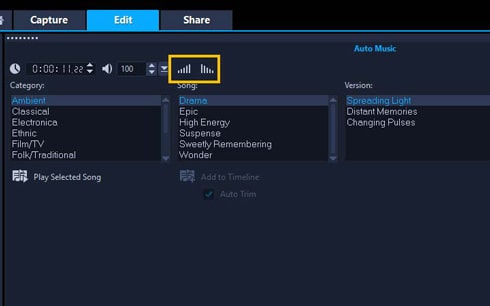نحوه قرار دادن صدا و آهنگ روی فیلم و ویدئو
موسیقی روی فیلم یا ویدئو نقش بسیار مهمی در تاثیر برانگیز بودن آن دارد. اینکه بتوانید موزیک زیبا و دلخواهتان را روی ویدئو بگذارید یکی از مهارت های ست که حتما باید آن را بلد باشید! این کار نه تنها سخت نیست بلکه پروسه سرگرم کننده ای هم دارد. این مطلب را تا انتها بخوانید تا با نحوه قرار دادن صدا و آهنگ روی فیلم در کامپیوتر آشنا شوید.
نکته: شما می توانید برای آشنایی و دانلود برنامه های دوبله صدا و آهنگ روی فیلم با گوشی مبحث معرفی و دانلود بهترین برنامه های صداگذاری و گویندگی روی ویدئو در اندروید را مطالعه نمایید.
۱. برنامه VideoStudio را نصب کنید
برنامه ویرایش ویدئوی VideoStudio را دانلود و نصب کنید. برای تکمیل مراحل تنظیم، دستورالعمل های مربوط به نصب آن را دنبال کنید.
۲. فایل صوتی را به ویدئو اضافه کنید
برای شروع، VideoStudio را باز کنید و فیلمها ، عکسها یا فایل صوتی مورد نظرتان را از صفحه نمایش گوشی یا کامپیوتر به جدول زمانی (تایم لاین) اضافه کنید. برای اضافه کردن موسیقی متن به فایل ویدئویی میتوانید هر یک از فایل های موسیقی موجود در آرشیوتان را انتخاب و سپس به تایم لاین اضافه کنید. از طرف دیگر، برنامه VideoStudio حق امتیاز مجموعهای از موسیقیهای رایگان را در اختیارتان می گذارد. به این معنا که میتوانید از این مجموعه موسیقی به صورت رایگان برای مصارف شخصی یا تجاری استفاده کنید. برای دسترسی به این آرشیو در نوار ابزار تایم لاین روی دکمه Auto Music کلیک کنید. در این قسمت میتوانید طیف وسیعی از آهنگها و موسیقیهای مختلف را با استفاده از لیستهای کشویی پیدا کنید.
برای پیش نمایش موسیقی انتخاب شده، روی گزینه Play کلیک کنید. همچنین میتوانید در پنل آرشیو یا کتابخانه در پایین قسمت ScoreFitter به آرشیو موسیقی هم دسترسی پیدا کنید. برنامه ویدئو استودیو به شما این امکان را می دهد که از طریق واردسازی آرشیو و سپس اضافه کردن آن به جدول زمانی یا تایم لاین، متن موسیقی خودتان را وارد کنید. آهنگها یا قطعات ScoreFitter طوری طراحی شده اند که به طور خودکار با مدت زمان پروژه ویدیویی شما مطابقت پیدا کنند. برای فعال کردن این گزینه، قبل از اضافه کردن آهنگ به تایم لاین باید گزینه “Auto Trim” را روشن کنید.
۳. تنظیم خودکار موسیقیها در تایم لاین
بعد از اینکه آهنگ موردنظرتان را از منوی کتابخانه یا آرشیو موسیقی خودکار انتخاب کردید گزینه ” Add to time line” را انتخاب کنید. بعد از این کار می توانید آهنگ را با کشیدن قسمت های انتهایی جلو و عقب ببرید و آن را کاملا با زمان ویدئو مطابقت بدهید.
۴. گزینه محو و ظاهر شدن را اضافه کنید
در مرحله بعد، برای محو کردن موسیقی پس زمینه در شروع یا پایان پروژه، روی دکمه Fade-out در قسمت Auto Music کلیک کنید. میتوانید با کلیک راست روی آهنگ در تایم لاین و انتخاب گزینه محو شدن یا ظاهرشدن هم به این تنظیمات دسترسی پیدا کنید.
بعد از اضافه کردن گزینه های مورد نظرتان و ویرایش ویدئو میتوانید آن را از طریق YouTube ، Facebook ، Instagram ، Twitter و سایر رسانه های اجتماعی به اشتراک بگذارید و یا اینکه آن را در کامپیوترتان ذخیره کنید.